Chuyển đổi, chỉnh sửa và nén video/âm thanh ở hơn 1000 định dạng với chất lượng cao.
Đánh giá thực tế về TRP Video Converter [Ưu và nhược điểm]
Nếu bạn thích sử dụng máy ghi video cá nhân, bạn hẳn đã lưu rất nhiều video độ nét cao ở định dạng TRP. Tuy nhiên, rất khó để mở các tệp TRP trên bất kỳ nền tảng nào. Giải pháp duy nhất là sử dụng trình chuyển đổi video TRP để chuyển đổi chúng sang các định dạng thông thường. Nhưng nếu bạn muốn chuyển đổi video TRP sang chất lượng gốc, bạn có thể cần một công cụ chuyên nghiệp. Với những điều đã nói, bài đăng này sẽ chỉ cho bạn những trình chuyển đổi video TRP tốt nhất và chuyên nghiệp nhất trên Mac/Windows. Trong khi đó, bạn cũng sẽ thấy các tính năng chính của chúng trong việc giúp bạn chuyển đổi TRP mà không làm giảm chất lượng.
Danh sách hướng dẫn
Phần 1: 4 Trình chuyển đổi video TRP miễn phí bạn nên thử Phần 2: Câu hỏi thường gặp về TRP Video ConverterPhần 1: 4 Trình chuyển đổi video TRP miễn phí bạn nên thử
Top 1: 4Easysoft Total Video Converter [Windows/Mac]
Khi bạn muốn chuyển đổi video TRP mà không làm giảm chất lượng, 4Easysoft Total Video Converter phải là lựa chọn tốt nhất bạn nên thử. Bạn có thể sử dụng trình chuyển đổi video TRP tuyệt vời này để chuyển đổi TRP sang MPEG-2 HD với chất lượng gốc. Nó cũng cung cấp nhiều công cụ chỉnh sửa để chỉnh sửa video của bạn, bao gồm đồng bộ hóa âm thanh, hình mờ video và thêm phụ đề. Hơn nữa, bạn có thể chuyển đổi nhiều video TRP cùng lúc bằng trình chuyển đổi video TRP này.

Chuyển đổi TRP sang MPEG-2 HD với chất lượng gốc.
Hỗ trợ chuyển đổi hàng loạt để chuyển đổi nhiều tệp TRP cùng lúc.
Cung cấp hơn 600 định dạng có thể chuyển đổi TRP sang bất kỳ định dạng phổ biến nào.
Tính năng chỉnh sửa tuyệt vời để tạo ra video tuyệt vời.
Bảo mật 100%
Bảo mật 100%
Bước 1Khởi chạy trình chuyển đổi video TRP tất cả trong một này sau khi tải xuống 4Easysoft Total Video Converter. Bạn có thể tải lên các tệp video TRP của mình bằng cách nhấp vào Thêm các tập tin cái nút. Bạn cũng có thể nhấp vào Thêm hoặc kéo tệp trực tiếp vào ô vuông để nhập tệp của bạn.

Bước 2Chọn HD1080P MPEG2 làm định dạng đầu ra bằng cách nhấp vào Định dạng nút. Nó sẽ tự động điều chỉnh các thông số phù hợp nhất mà không cần bạn điều chỉnh. Nếu bạn muốn điều chỉnh các thông số của video, hãy nhấp vào Bánh răng nút và chọn Tùy chỉnh lựa chọn.

Bước 3Nếu bạn muốn thêm hình mờ vào video của mình, bạn nên nhấp vào Biên tập cái nút. Sau đó bấm vào Chữ ký ảnh nút để mở một cửa sổ mới. Bạn có thể chọn sử dụng văn bản hoặc hình ảnh làm hình mờ. Bộ chuyển đổi video TRP này cho phép bạn điều chỉnh phông chữ, kích thước, màu sắc và các cài đặt khác của văn bản để tạo hình mờ độc đáo. Hơn nữa, bạn có thể đặt hình mờ ở bất kỳ đâu trong video mà bạn thích.

Bước 4Nhấn vào Duyệt qua để chọn đường dẫn đầu ra sau khi bạn hoàn tất mọi thiết lập. Sau đó, nhấp vào nút Chuyển đổi tất cả để bắt đầu chuyển đổi TRP sang MPEG-2 HD bằng trình chuyển đổi video TRP này. Bạn cũng có thể hợp nhất nhiều tệp thành một tệp bằng cách chọn tùy chọn Hợp nhất thành một tệp.

Top 2: Prism Video Converter [Windows/Mac]
Bộ chuyển đổi video Prism là trình chuyển đổi video TRP mạnh mẽ hỗ trợ chuyển đổi giữa tất cả các định dạng tệp video phổ biến. Bạn có thể chuyển đổi nhiều tệp video TRP cùng lúc, giúp tiết kiệm rất nhiều thời gian. Hơn nữa, trình chuyển đổi video TRP này cung cấp các chức năng chỉnh sửa thiết yếu, chẳng hạn như cắt, trượt và thêm hình mờ, v.v.
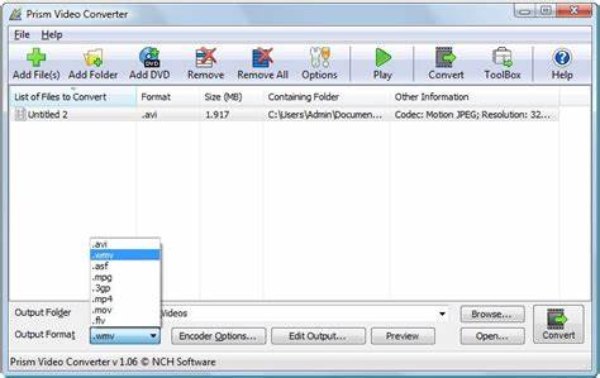
- Ưu điểm
- Cung cấp chức năng chuyển đổi hàng loạt và chỉnh sửa cơ bản.
- Hỗ trợ tốc độ chuyển đổi nhanh và video 4K.
- Hỗ trợ chuyển đổi giữa tất cả các định dạng tệp video phổ biến.
- Nhược điểm
- Số lượng tùy chọn hạn chế cho phiên bản miễn phí.
- Mở ra các cửa sổ khác trong phiên bản miễn phí.
Top 3: Leawo Video Converter [Windows/Mac]
Bộ chuyển đổi video Leawo cũng là một trình chuyển đổi video TRP đa chức năng có thể chuyển đổi video và âm thanh giữa hơn 180 định dạng với tốc độ cao hơn 6 lần. Nó cũng cung cấp một trình chỉnh sửa video nội bộ có thể tạo ra một video tuyệt vời. Hơn nữa, trình chuyển đổi video TRP này cho phép bạn điều chỉnh các thông số của video/âm thanh theo nhu cầu của bạn.
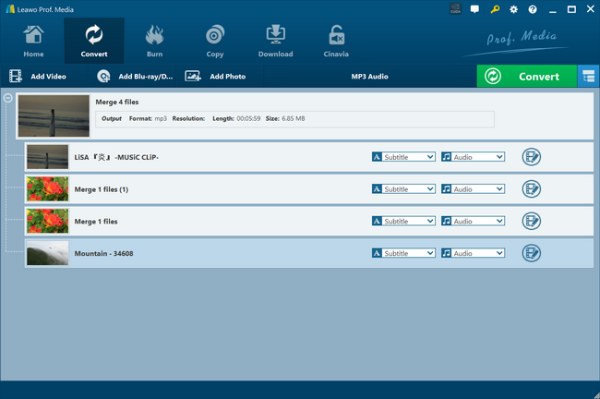
- Ưu điểm
- Cung cấp trình chỉnh sửa video và cài đặt tùy chỉnh để điều chỉnh video của bạn.
- Hỗ trợ chuyển đổi video với tốc độ nhanh hơn 6 lần.
- Giao diện đơn giản giúp người dùng chuyển đổi video dễ dàng.
- Nhược điểm
- Định dạng tập tin giới hạn để chuyển đổi video.
- Có thể xảy ra sự cố trong quá trình sử dụng.
Top 4: Media.io [Trực tuyến]
Nếu bạn không muốn bất kỳ trình chuyển đổi video TRP nào chiếm dung lượng đĩa Mac/Windows của bạn, bạn có thể thử Media.io. Nó cung cấp chuyển đổi hàng loạt để chuyển đổi nhiều tệp video cùng lúc. Trình chuyển đổi video TRP trực tuyến miễn phí này cũng cung cấp các cài đặt tùy chỉnh, có thể điều chỉnh các thông số của video.
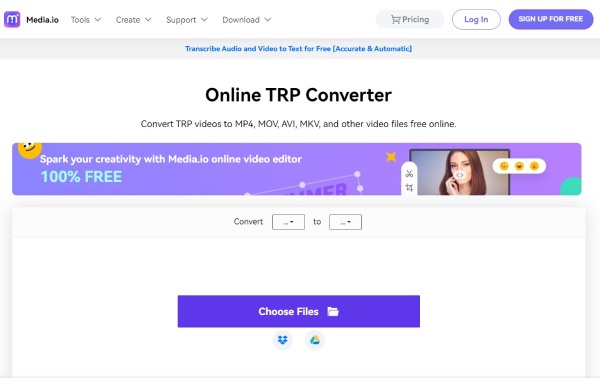
- Ưu điểm
- Miễn phí và dễ sử dụng mà không cần tải xuống phần mềm.
- Hỗ trợ chuyển đổi hàng loạt để chuyển đổi nhiều tệp video.
- Cung cấp các cài đặt tùy chỉnh để điều chỉnh các thông số của video.
- Nhược điểm
- Không có chức năng chỉnh sửa nào để chỉnh sửa video của bạn.
- Tốc độ tải lên và chuyển đổi chậm.
Phần 2: Câu hỏi thường gặp về TRP Video Converter
-
Trình phát nào có thể phát trực tiếp tệp video TRP?
Bạn có thể phát video TS, TRP và TP trên bất kỳ trình phát MPEG-2 nào. Điều đó có nghĩa là bất kỳ trình phát đa phương tiện nào hỗ trợ video MPEG hoặc MPEG đều có thể mở các định dạng này. Tất nhiên, điều này cũng bao gồm trình phát DVD tại nhà của bạn
-
Tôi có thể sử dụng Handbrake để chuyển đổi tệp video TRP không?
Không, thật không may, bạn không thể. Handbrake hỗ trợ rất ít định dạng đầu vào. Nhưng bạn có thể sử dụng các trình chuyển đổi video TRP hoặc trình chuyển đổi MPEG khác, chẳng hạn như 4Easysoft Total Video Converter.
-
TRP nên được chuyển đổi sang định dạng nào?
Nếu bạn muốn giữ nguyên chất lượng gốc, bạn có thể chuyển đổi TRP sang MPEG-2 HD. Tất nhiên, bạn cũng có thể chuyển đổi sang các tệp video phổ biến khác, chẳng hạn như MP4.
Phần kết luận
Bây giờ, bạn có thể dễ dàng chuyển đổi video TRP sang các định dạng tệp phổ biến khác bằng trình chuyển đổi video TRP trên Mac và Windows. Giả sử bạn không chắc chắn nên thử định dạng nào; 4Easysoft Total Video Converter là lựa chọn tốt nhất trong số các lựa chọn khác! Nó cũng cung cấp nhiều tính năng hơn để bạn chuyển đổi video TRP.
Bảo mật 100%
Bảo mật 100%


